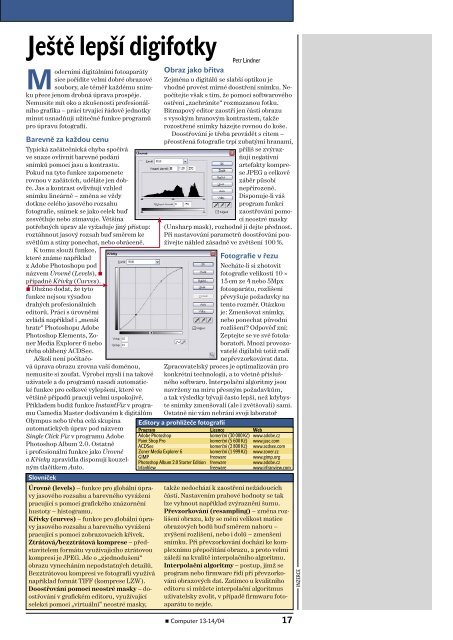Create successful ePaper yourself
Turn your PDF publications into a flip-book with our unique Google optimized e-Paper software.
Ještě lepší digifotky<br />
Moderními digitálními fotoaparáty<br />
sice pořídíte velmi dobré obrazové<br />
soubory, ale téměř každému snímku<br />
přece jenom drobná úprava prospěje.<br />
Nemusíte mít oko a zkušenosti profesionálního<br />
grafika – práci trvající řádově jednotky<br />
minut usnadňují užitečné funkce programů<br />
pro úpravu fotografií.<br />
Barevně za každou cenu<br />
Typická začátečnická chyba spočívá<br />
ve snaze ovlivnit barevné podání<br />
snímků pomocí jasu a kontrastu.<br />
Pokud na tyto funkce zapomenete<br />
rovnou v začátcích, uděláte jen dobře.<br />
Jas a kontrast ovlivňují vzhled<br />
snímku lineárně – změna se vždy<br />
dotkne celého jasového rozsahu<br />
fotografie, snímek se jako celek buď<br />
zesvětluje nebo ztmavuje. Většina<br />
potřebných úprav ale vyžaduje jiný přístup:<br />
roztáhnout jasový rozsah buď směrem ke<br />
světlům a stíny ponechat, nebo obráceně.<br />
K tomu slouží funkce,<br />
které známe například<br />
z Adobe Photoshopu pod<br />
názvem Úrovně (Levels), •<br />
případně Křivky (Curves).<br />
• Dlužno dodat, že tyto<br />
funkce nejsou výsadou<br />
drahých profesionálních<br />
editorů. Práci s úrovněmi<br />
zvládá například i „menší<br />
bratr“ Photoshopu Adobe<br />
Photoshop Elements, Zoner<br />
Media Explorer 6 nebo<br />
třeba oblíbený ACDSee.<br />
Ačkoli není počítačová<br />
úprava obrazu zrovna vaší doménou,<br />
nemusíte si zoufat. Výrobci myslí i na takové<br />
uživatele a do programů nasadí automatické<br />
funkce pro celkové vylepšení, které ve<br />
většině případů pracují velmi uspokojivě.<br />
Příkladem budiž funkce InstantFix v programu<br />
Camedia Master dodávaném k digitálům<br />
Olympus nebo třeba celá skupina<br />
automatických úprav pod názvem<br />
Single Click Fix v programu Adobe<br />
Photoshop Album 2.0. Ostatně<br />
i profesionální funkce jako Úrovně<br />
a Křivky zpravidla disponují kouzelným<br />
tlačítkem Auto.<br />
Slovníček<br />
Úrovně (levels) – funkce pro globální úpravy<br />
jasového rozsahu a barevného vyvážení<br />
pracující s pomocí grafického znázornění<br />
hustoty – histogramu.<br />
Křivky (curves) – funkce pro globální úpravy<br />
jasového rozsahu a barevného vyvážení<br />
pracující s pomocí zobrazovacích křivek.<br />
Ztrátová/bezztrátová komprese – představitelem<br />
formátu využívajícího ztrátovou<br />
kompresi je JPEG. Jde o „zjednodušení“<br />
obrazu vynecháním nepodstatných detailů.<br />
Bezztrátovou kompresi ve fotografii využívá<br />
například formát TIFF (komprese LZW).<br />
Doostřování pomocí neostré masky – doostřování<br />
v grafickém editoru, využívající<br />
selekci pomocí „virtuální“ neostré masky,<br />
Petr Lindner<br />
Obraz jako břitva<br />
Zejména u digitálů se slabší optikou je<br />
vhodné provést mírné doostření snímku. Nepočítejte<br />
však s tím, že pomocí softwarového<br />
ostření „zachráníte“ rozmazanou fotku.<br />
Bitmapový editor zaostří jen části obrazu<br />
s vysokým hranovým kontrastem, takže<br />
rozostřené snímky házejte rovnou do koše.<br />
Doostřování je třeba provádět s citem –<br />
přeostřená fotografie trpí zubatými hranami,<br />
příliš se zvýrazňují<br />
negativní<br />
artefakty komprese<br />
JPEG a celkově<br />
záběr působí<br />
nepřirozeně.<br />
Disponuje-li váš<br />
program funkcí<br />
zaostřování pomocí<br />
neostré masky<br />
(Unsharp mask), rozhodně jí dejte přednost.<br />
Při nastavování parametrů doostřování používejte<br />
náhled zásadně ve zvětšení 100 %.<br />
Fotografie v řezu<br />
Necháte-li si zhotovit<br />
fotografie velikosti 10 ×<br />
15 cm ze 4 nebo 5Mpx<br />
fotoaparátu, rozlišení<br />
převyšuje požadavky na<br />
tento rozměr. Otázkou<br />
je: Zmenšovat snímky,<br />
nebo ponechat původní<br />
rozlišení? Odpověď zní:<br />
Zeptejte se ve své fotolaboratoři.<br />
Mnozí provozovatelé<br />
digilabů totiž radí<br />
nepřevzorkovávat data.<br />
Zpracovatelský proces je optimalizován pro<br />
konkrétní technologii, a to včetně příslušného<br />
softwaru. Interpolační algoritmy jsou<br />
navrženy na míru přesným požadavkům,<br />
a tak výsledky bývají často lepší, než kdybyste<br />
snímky zmenšovali (ale i zvětšovali) sami.<br />
Ostatně nic vám nebrání svoji laboratoř<br />
Editory a prohlížeče fotografií<br />
Program Licence Web<br />
Adobe Photoshop komerční (30 000 Kč) www.adobe.<strong>cz</strong><br />
Paint Shop Pro komerční (5 600 Kč) www.jasc.com<br />
ACDSee komerční (2 800 Kč) www.acdsee.com<br />
Zoner Media Explorer 6 komerční (1 999 Kč) www.zoner.<strong>cz</strong><br />
GIMP freeware www.gimp.org<br />
Photoshop Album 2.0 Starter Edition freeware www.adobe.<strong>cz</strong><br />
IrfanView freeware www.irfranview.com<br />
takže nedochází k zaostření nežádoucích<br />
částí. Nastavením prahové hodnoty se tak<br />
lze vyhnout například zvýraznění šumu.<br />
Převzorkování (resampling) – změna rozlišení<br />
obrazu, kdy se mění velikost matice<br />
obrazových bodů buď směrem nahoru –<br />
zvýšení rozlišení, nebo i dolů – zmenšení<br />
snímku. Při převzorkování dochází ke komplexnímu<br />
přepočítání obrazu, a proto velmi<br />
záleží na kvalitě interpolačního algoritmu.<br />
Interpolační algoritmy – postup, jímž se<br />
program nebo firmware řídí při převzorkování<br />
obrazových dat. Zatímco u kvalitního<br />
editoru si můžete interpolační algoritmus<br />
uživatelsky zvolit, v případě firmwaru fotoaparátu<br />
to nejde.<br />
• Computer <strong>13</strong>-<strong>14</strong>/04 17<br />
INZERCE